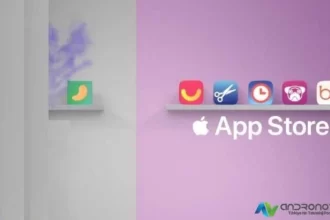Apple’ ın bazı cihazlarında zamanında bir kaç önemli testlerle kullanımı sağlanmıştı. Yeni gelişmelere bakıldığında yeni bazı iPhone’ larda Windows 10 kullanımı mümkün.


UTM uygulaması geliştirilerek iPhone’ da Windows 10 çalıştırıldı ve kullanımla ilgili video yayınlandı. Sanal makina yazılımlarıyla farklı sistemlerin kullanılma yöntemi şimdide iPhone’ da denendi.
Bilgisayarlarda çok uzun yıllara dayanan bu yöntem çoklu işletim sistemlerini bir yazılım üzerinden yönetmeyi sağlıyor. iPhone’ da ise bunu çalıştırmak için UTM kullanılmakta. Peki UTM Nedir?
UTM, iOS cihazlarda sanal işletim sistemini çalıştırmaya izin veren sanal makina diyebiliriz. Açıklamalara göre iPad ve iPhone’ da Windows 10 çalıştırma çok kolay hale geliyor. Bir iPhone X kullanıcının sorunsuz şekilde çalıştırdığı mesajları internette yer aldı. Başka modellerde de mümkün mü henüz bilmiyoruz.
Mobil donanımlarda çalışan sanal makinaların başarılı şekilde çalışması güzel bir gelişme. Lakin performansla ilgili sıkıntılar olduğu söyleniyor. Bir uygulama açmaya çalıştığınızda 25- 30 saniye kadar beklediği gözlemlendi. Tabi bazılarında biraz daha kısa sürebiliyor.


Sanal uygulamada korsan veya jailbreak gibi bir durumun olmadığını belirtlim.
iPhone Windows 10 Kurulumu
Herkesin bildiği gibi artık teknoloji devrindeyiz ve gelişen teknolojiyle her birimizin cebinde birer küçültülmüş bilgisayar yani telefon var. Bu telefonların çalışması kendilerine göre için markasına ve modeline göre yazılımları, işletim sistemleri var. Bu cep bilgisayarlarının yazılımları malum bilgisayarlarınkine benzese de farklı. Malumunuz telefonların bilgisayarlar gibi büyük ramleri ve başka donanımları yok cep boyutunda her şey. Bu yüzden birinin yazılımı diğerine göre farklılık göstermekte. Özet olarak zor da olsa Windows 10 İPhone’a yüklenebilir ve mümkündür.
Windows 10 diğer Windows sürümleri kadar eski olmadığından henüz tam çözülmedi, üzerinde çalışmalar yapılmadı. Apple, iPhone’lara müdahale edilmemesi için her geçen gün tedbirlerini arttırıyor ve bu nedenle her geçen gün Windows 10’un iPhone’lara yüklenmesi zorlaşıyor.
Şimdilik mümkün olduğu görülüyor ama çıkaracağı yeni bir güncellemeden sonra belki kısıtlanabilir. İlerleyen günlerde gelişmeler iPhone’lara Windows 10 yüklenip daha stabil kullanımı olup olmayacağını göreceğiz.


Daha öncelerinde Win XP için kullanım detayları yayınlanmıştı. UTM için detaylara Getutm.app sayfasını ziyaret ederek öğrenebilirsiniz.
- AltStore programını yükleyiniz.
- https://altstore.io UTM indirilecek.
- iOS 13′ ün yeni sürümlerinin bir açında çalışmayabilir.
- Yükleme talimatı vediğimiz siteden inceleyin.


Eski Windows iPhone’ da Kullanımı Mümkündü
Geçtiğimiz zamanlarda İPhone’lara Windows XP ve Vista yüklemeleri yapıldı fakat pek işlevsel olmadı. Bunu yapabilmek için ihtiyaç olan şeyler İOS 10 yüklü bir iPhone ve C++ programlama dilinden kısmen anlamak.
Diğer Windows sürümleri yüklendiğinde de kısmen de olsa Windows ürünlerini indirebilmektesiniz. Tabii bunun için mağazalarda değil forumlarda dolanmanız gerekebilir.
Yeni yöntem tüm sürümlerle uyumlu ise belki Windows 7′ de daha stabil çalışacağı beklenebilir.
Anlatım videosu: youtube.com/watch?v=kizvlapX064
iPhone ve Windows 10 İşletim Sistemi ile Senkronize Etme
iPhone’unuzu Windows 10 işletim sistemi ile senkronize etmek, verilerinizi güncel tutmanız ve yönetmeniz için önemlidir. Bu makalede, iPhone ve Windows 10’u sorunsuz bir şekilde senkronize etmek için gerekli adımları anlatacağız. Verilerinizi yedekleyebilir, fotoğrafları aktarabilir ve senkronizasyon işlemlerinizi kolayca gerçekleştirebilirsiniz.
Adım 1: iTunes ve iCloud Yedeklemesi
- iTunes İndirme ve Kurulum: İlk adım olarak, Windows 10 bilgisayarınıza iTunes uygulamasını indirin ve kurun. iTunes, iPhone’unuzu bilgisayarınıza bağlama ve verileri senkronize etme işlemlerini yönetmek için kullanılır.
- Yedekleme: iPhone’unuzdaki verileri yedeklemek için iTunes veya iCloud’u kullanabilirsiniz. iCloud, iPhone’unuzdaki verileri çevrimiçi depolar ve senkronize etmek için kullanışlıdır. iTunes, yerel bir yedekleme oluşturur ve bilgisayarınıza kaydeder.
Adım 2: iPhone’u Bilgisayara Bağlama
- USB Kablosu: iPhone’unuzu Windows 10 bilgisayarınıza bağlamak için orijinal USB kablosunu kullanın. iPhone’u bilgisayarınıza takın ve iTunes otomatik olarak açılacaktır.
- iTunes ile Senkronize Etme: iPhone’unuzu bilgisayara bağladıktan sonra, iTunes’ta iPhone simgesini görmelisiniz. İPhone simgesine tıklayın ve “Senkronize” veya “Geri Yükle” seçeneklerini kullanarak verilerinizi bilgisayarınıza veya iPhone’unuza senkronize edin.
Adım 3: Fotoğrafları Aktarma
- Windows Fotoğraflar Uygulaması: iPhone’daki fotoğrafları Windows 10 bilgisayarınıza aktarmak için, Windows Fotoğraflar uygulamasını kullanabilirsiniz. iPhone’unuzu bilgisayarınıza bağlayın, uygulamayı açın ve fotoğrafları aktarmak için talimatları takip edin.
Adım 4: Senkronize Etme Ayarları
- Ayarlar: iPhone’unuzdaki senkronize etme ayarlarını özelleştirmek isterseniz, iTunes veya iCloud ayarlarına gidin. Bu sayede kişisel verilerinizi, uygulamalarınızı ve diğer içerikleri nasıl senkronize etmek istediğinizi ayarlayabilirsiniz.
Notlar:
- Windows 10 bilgisayarınızın işletim sistemi güncel ve lisanslı olmalıdır.
- iCloud kullanırken, Wi-Fi bağlantısı gereklidir ve iCloud depolama alanınızın yeterli olması önemlidir.
iPhone ve Windows 10 işletim sistemi arasında veri senkronizasyonu yapmak, verilerinizi güvende tutmanız ve daha etkili bir şekilde yönetmeniz için önemlidir. Bu adımları takip ederek, iPhone’unuzu Windows 10 bilgisayarınızla başarıyla senkronize edebilirsiniz. Verilerinizi yedeklemek ve taşımak için iTunes ve iCloud gibi araçları kullanarak, verilerinizi koruma altına alabilir ve yönetebilirsiniz.